เรียกใช้ Chrome OS จาก Windows, MacOS หรือ Linux ด้วย Android Studio

Chrome OS กำลังได้รับความนิยม แต่ถ้าคุณต้องการลองใช้ก่อนที่จะแยกเงินสดออกจาก Chromebook ตอนนี้คุณสามารถลองบน Windows ก่อนด้วย Android Studio
Chrome OS กำลังได้รับการยกย่องมากขึ้นเรื่อย ๆมีการเพิ่มคุณสมบัติเพิ่มเติม ดังนั้นจึงเหมาะสมถ้าคุณอยากรู้อยากเห็นและคุณต้องการให้ระบบหมุน แต่เนื่องจาก Chrome OS นั้นมีเฉพาะในแล็ปท็อป Chromebook เท่านั้นคุณจึงไม่สามารถใช้ Chrome OS บนระบบปฏิบัติการอื่นได้ แต่มีวิธีแก้ปัญหา (เรียงลำดับ)
ด้วยการใช้ Android Studio ฟรีคุณสามารถตั้งค่าเครื่องเสมือนบนคอมพิวเตอร์ Windows, MacOS และ Linux จากนั้นเรียกใช้ Chrome OS ที่อยู่ภายใน คุณจะไม่ได้รับประสบการณ์ที่สมบูรณ์ของ Chrome OS แต่คุณจะเห็นพอที่จะรู้ว่าระบบปฏิบัติการนั้นเหมาะกับคุณหรือไม่ เบราว์เซอร์ Chrome ที่มาพร้อมกับมันทำงานได้อย่างสมบูรณ์และคุณสามารถซิงค์การตั้งค่าเบราว์เซอร์ทั้งหมดของคุณกับมัน
การตั้งค่า Chrome OS บนคอมพิวเตอร์ของคุณโดยใช้ Android Studio
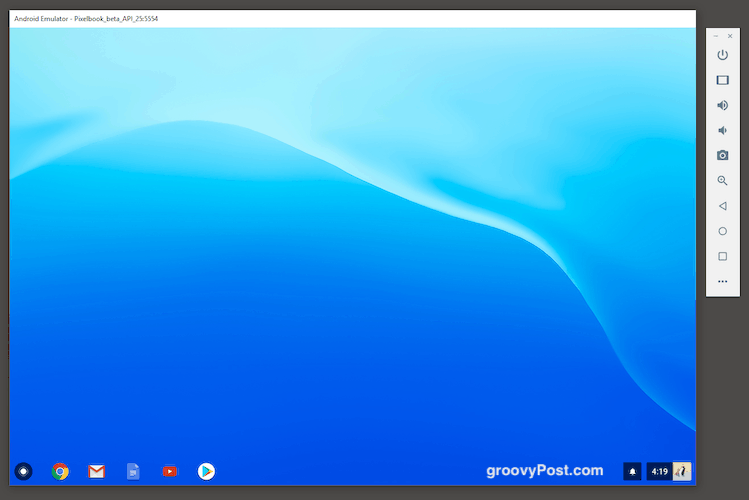
เมื่อตั้งค่านี้เป็นครั้งแรกมีงานบางอย่างที่เกี่ยวข้อง แต่ Android Studio จับมือคุณมากขึ้นหรือน้อยลง เมื่อมันไม่เป็นเช่นนั้นเราก็มาที่นี่
หมายเหตุคุณจะต้องมีอย่างน้อย 3GB สำหรับการติดตั้งและอีก 2GB หรือดังนั้นใน RAM เพื่อให้มันไปอย่างราบรื่น ดังนั้นให้แน่ใจว่าคุณมีรายละเอียดเหล่านั้นก่อนที่จะเริ่ม เครื่องเสมือนจะใช้หน่วยความจำจำนวนมาก (มากกว่า 50%) ดังนั้นให้ปิดโปรแกรมที่ไม่จำเป็นอื่น ๆ ทั้งหมดก่อน
ดาวน์โหลดไฟล์การติดตั้ง
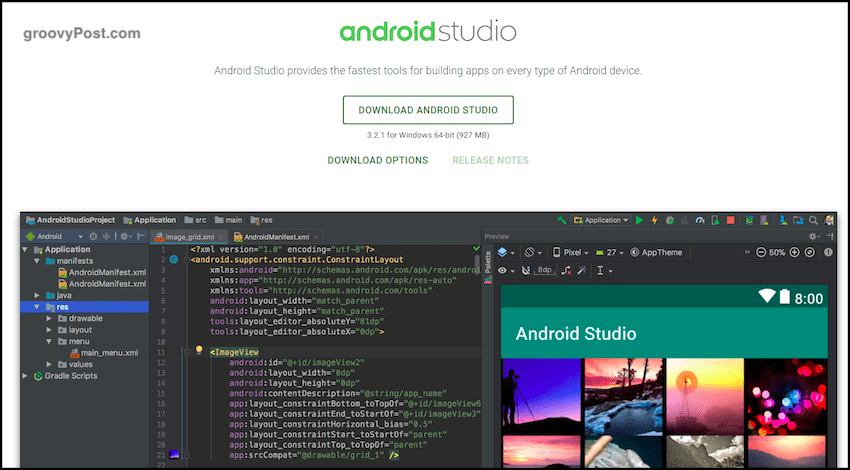
ขั้นตอนแรกคือไปที่ Android Studio และดาวน์โหลดโปรแกรมการติดตั้ง
ติดตั้งส่วนแรกของโปรแกรม
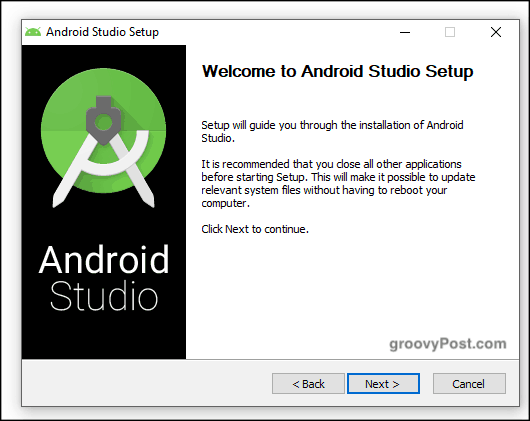
ตอนนี้ติดตั้งมัน ส่วนนี้ค่อนข้างตรงไปตรงมา อย่างไรก็ตามนี่เป็นเพียงส่วนแรกของการติดตั้งและส่วนที่ง่ายที่สุด
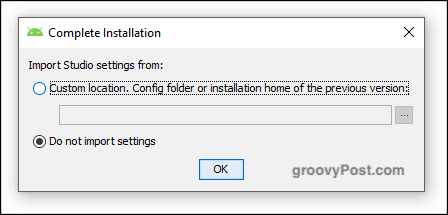
เมื่อการติดตั้งส่วนนี้สิ้นสุดลงคุณจะถูกถามว่าคุณมีการตั้งค่าและการกำหนดค่าใด ๆ จากการติดตั้งครั้งก่อนหรือไม่ หากเป็นเช่นนั้นคุณสามารถนำเข้าได้หากไม่เลือก "ไม่ต้องนำเข้าการตั้งค่า" และคลิกตกลง
เรียกใช้ตัวช่วยสร้างการติดตั้ง
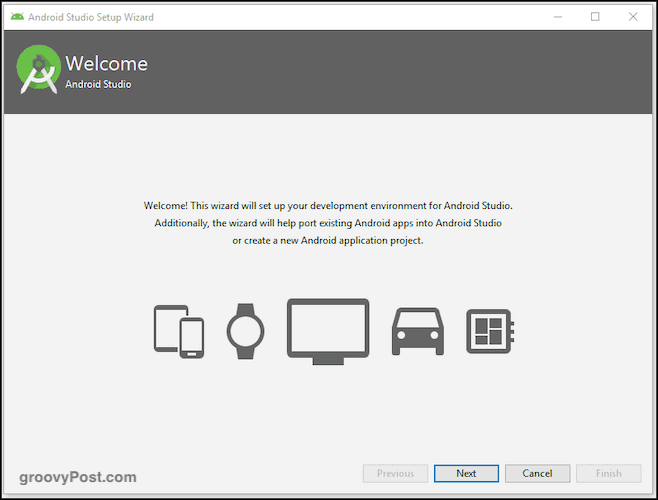
ใช้เวลาในการเริ่มตัวช่วยสร้าง คุณสามารถเลือกสิ่งต่าง ๆ เช่นสีผิว Chrome OS ของคุณ ฉันชอบสีเข้ม แต่คุณสามารถเปลี่ยนได้ในภายหลังหากคุณตัดสินใจว่าไม่ชอบ
รอส่วนถัดไปเพื่อดาวน์โหลดและติดตั้ง
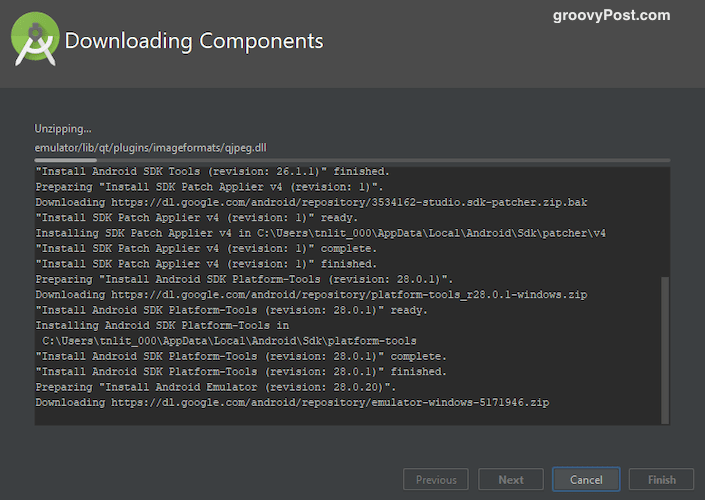
จากนั้นจะเริ่มดาวน์โหลดขยายไฟล์และการติดตั้งแพ็คเกจที่เหลือ ส่วนนี้ใช้เวลาสักพักหนึ่งสำหรับฉันดังนั้นจงอดทน ช่วยถ้าคุณปิดโปรแกรมที่ไม่จำเป็นทั้งหมดโดยเฉพาะเบราว์เซอร์
ในที่สุดคุณจะเห็นหน้าต่างนี้
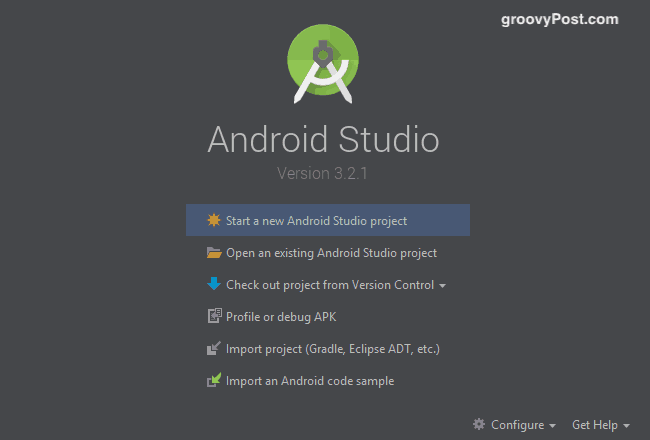
รับ Chrome OS จากตัวจัดการ SDK
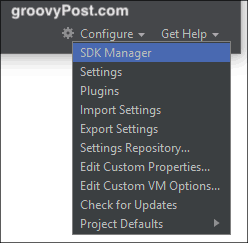
ที่ด้านล่างซ้ายของหน้าต่างนั้นคุณจะเห็นตัวเลือก“ กำหนดค่า” คลิกที่นั้นและเลือก“ ผู้จัดการ SDK” ตอนนี้เราจะเลือกรุ่น Android ของเราและรับ Chrome OS
หลังจากเลือก“ ผู้จัดการ SDK” เลือก“ อัปเดต SDKSites "และคลิกที่ไอคอน" + "สีเขียวที่ด้านขวาสุดของหน้าจอ กล่องจะเกิดขึ้น ภายใต้ชื่อพิมพ์“ พื้นที่เก็บข้อมูล Chrome OS” ในช่อง URL ให้พิมพ์:
https://storage.googleapis.com/chrome_os_emulator/addon2-1.xml
คลิก“ใช้” จากนั้นคลิกตกลงเพื่อบันทึกและปิดกล่อง
ตอนนี้เปิดกล่องใหม่และเรียกมันว่า "รูปภาพระบบ Chrome OS" และภายใต้ URL ให้พิมพ์:
https://storage.googleapis.com/chrome_os_emulator/sys-img2-1.xml
ตอนนี้เปลี่ยนเป็น เครื่องมือ SDK แท็บและทำเครื่องหมาย“ อุปกรณ์ Chrome OS”
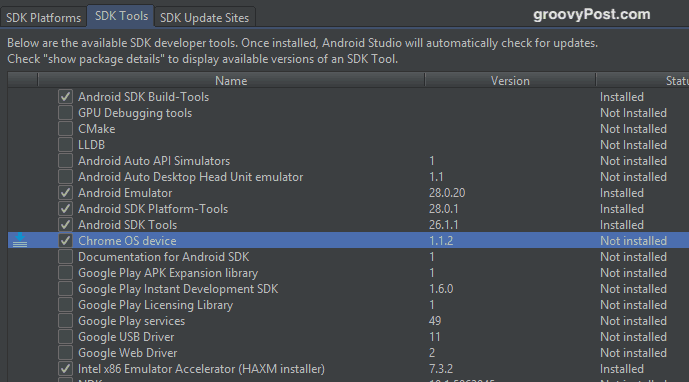
เมื่อคุณคลิกตกลงเครื่องมือที่เลือกจะเป็นการติดตั้ง อีกครั้งอาจใช้เวลาสักครู่ในขณะที่คุณรับไฟล์ Chrome OS เมื่อติดตั้งเสร็จแล้วให้รีสตาร์ท Android Studio เพื่อให้การเปลี่ยนแปลงมีผล
สร้างโครงการ Android ใหม่
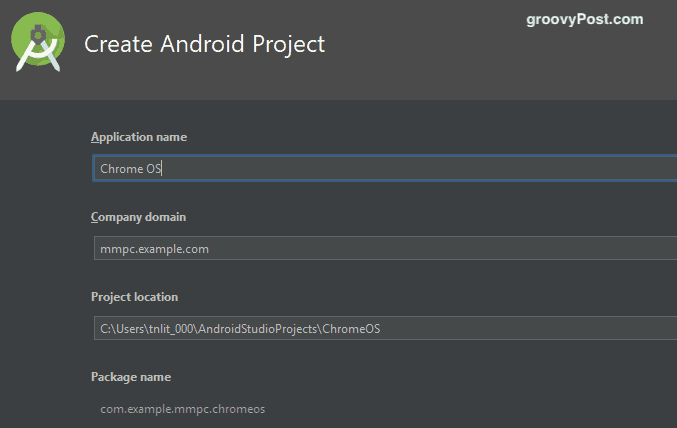
ตอนนี้ได้เวลากลับไปที่หน้าจอหลักของ Android Studio และสร้างโครงการ Android ใหม่ (สมมติว่าคุณไม่ได้นำเข้าในโครงการก่อนหน้านี้)
ดังที่คุณเห็นในภาพด้านบนโทรหาคุณแอปพลิเคชัน“ Chrome OS” ภายใต้โดเมน บริษัท ในกรณีของฉัน“ mmpc” เป็นชื่อของฮาร์ดไดรฟ์ของฉันดังนั้นขอให้คุณเริ่มต้นด้วยชื่ออะไรก็ตามที่ Android Studio มอบให้คุณ
ตำแหน่งโปรเจ็กต์จะเริ่มต้นโดยอัตโนมัติเมื่อติดตั้ง Android Studio บนคอมพิวเตอร์ของคุณ เว้นแต่คุณจะมีเหตุผลที่ดีในการเปลี่ยนสถานที่นี้ให้ทิ้งไว้เหมือนเดิม
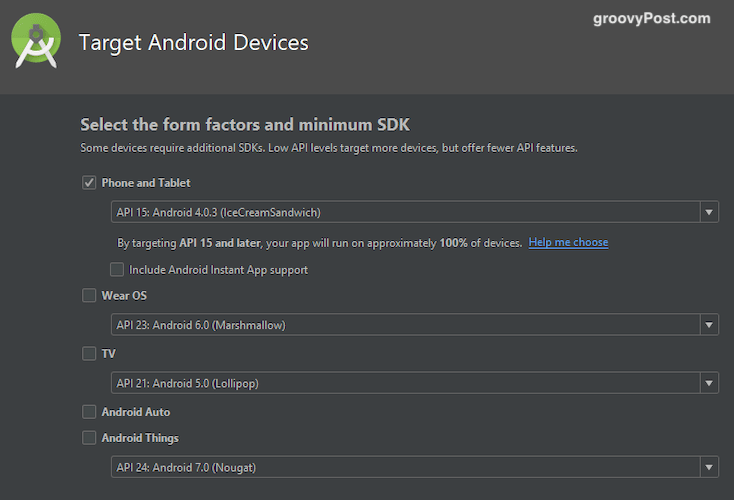
ตอนนี้เลือก“ อุปกรณ์” ที่คุณต้องการใช้ Chrome OS เพื่อให้ทุกอย่างง่ายขึ้นเพียงเลือก“ โทรศัพท์และแท็บเล็ต” แน่นอนว่าคุณมีอิสระที่จะเลือกคนอื่นหากคุณต้องการ
สร้างอุปกรณ์เสมือนใหม่
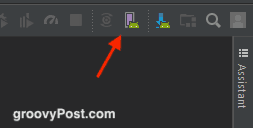
ตอนนี้ได้เวลาสร้างอุปกรณ์เสมือนที่คุณจะเปิดใช้งาน Chrome OS คลิก ผู้จัดการ AVD ไอคอนบนหน้าจอถัดไปซึ่งเป็นไอคอนรูปสี่เหลี่ยมผืนผ้าสีชมพู
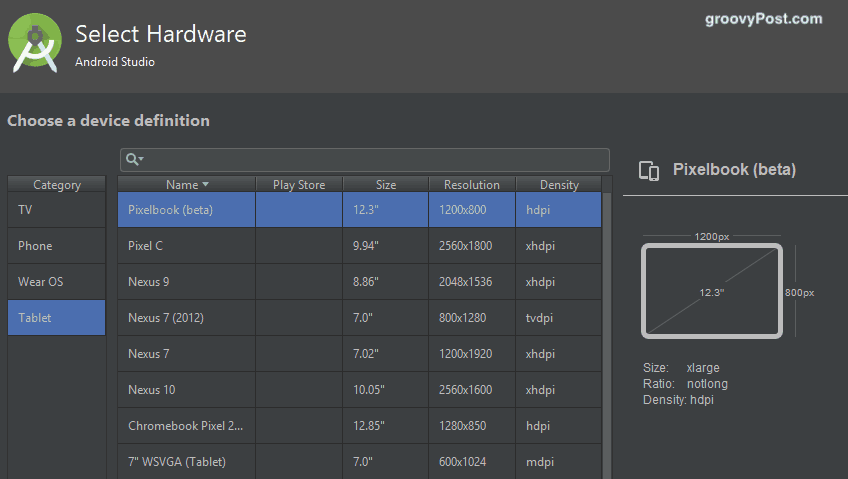
เลือก“ แท็บเล็ต” ทางด้านซ้ายมือจากนั้นเลือก“ Pixelbook (เบต้า)” จากรายการหลัก
ดาวน์โหลดและติดตั้งเวอร์ชั่น Android ที่คุณต้องการ
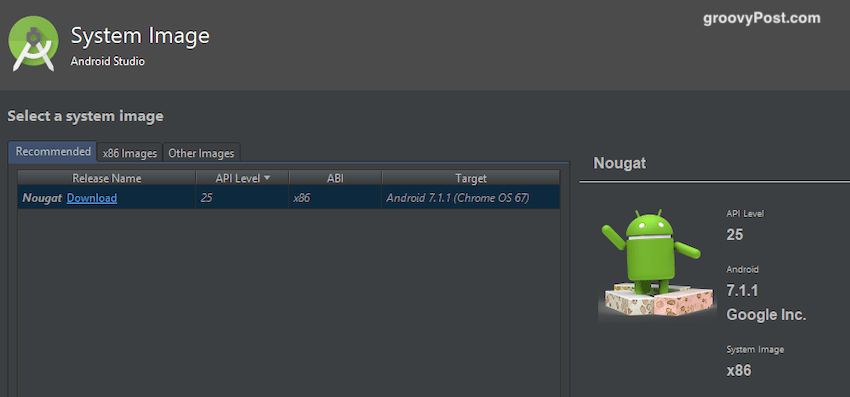
หน้าจอถัดไปจะขอให้คุณเลือกและดาวน์โหลดเวอร์ชั่น Android ของคุณ มันสมเหตุสมผลแล้วที่จะไปกับเวอร์ชั่นล่าสุด แต่ถ้าคุณต้องการเวอร์ชั่นก่อนหน้านี้คุณสามารถเลือกและดาวน์โหลดมันได้
ตอนนี้คลิก“ เสร็จสิ้น” และการติดตั้งเสร็จสิ้น
เปิดอุปกรณ์เสมือน & ลงชื่อเข้าใช้ด้วยบัญชี Google ของคุณ
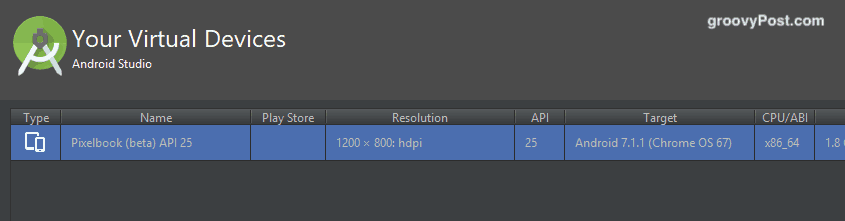
หน้าจอถัดไปคือหน้าจออุปกรณ์เสมือนของคุณ (คุณสามารถสร้างอุปกรณ์เสมือนหลายตัวที่มีระบบปฏิบัติการที่แตกต่างกัน) ทางด้านขวามือคุณจะเห็นปุ่มเล่นสีเขียวเพื่อเริ่มเล่น
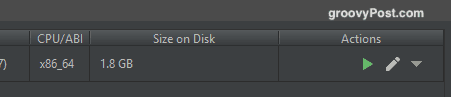
เมื่อคุณคลิกปุ่มเล่น Chrome OS ที่เพิ่งสร้างใหม่ของคุณจะบูตขึ้นมา จากนั้นคุณจะถูกขอให้ลงชื่อเข้าใช้บัญชี Google ของคุณและเชิญให้ซิงค์การตั้งค่าเบราว์เซอร์ของคุณ
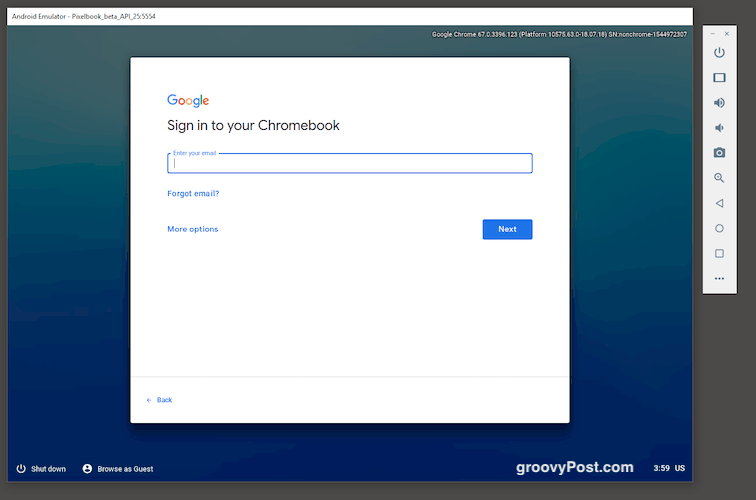
เป็นมูลค่าชี้ให้เห็นว่าคุณกำลังจะไปสัมผัสกับปุ่มบางอย่างบนแป้นพิมพ์ของคุณไม่ทำงาน รวมถึงเชื่อหรือไม่ว่าปุ่ม @! ดังนั้นฉันขอแนะนำให้คุณตั้งค่าที่อยู่อีเมลสำรองสำหรับทดลองใช้ Chrome OS ให้รหัสผ่านที่ง่ายมากโดยไม่มีอักขระพิเศษ ด้วยวิธีนี้คุณจะไม่ระเบิดกองซ้อนพยายามลงชื่อเข้าใช้ด้วยรหัสผ่าน 35 ตัวที่ซับซ้อน










ทิ้งข้อความไว้